ArchivistaERP 2016/X vereinfacht den Rechnungsversand
Egg, 18. Oktober 2016: Bei einer webbasierten Anwendung (wie dies ArchivistaERP ist) werden üblicherweise Dokumente im PDF-Format generiert, die über den Browser gedruckt oder auch per Mail verschickt werden können. Dieses Vorgehen hat den Vorteil, dass die Web-Applikation nicht spezifisch zum Drucken und/oder Mailen eingerichtet werden muss. Als Nachteil resultiert jedoch, dass die Prozesse abhängig von der Client-Installation sind. Neu in ArchivistaERP 2016/X können die Druckprozesse auf dem Server festgelegt werden. Weiter wurde das direkte Versenden von Mails aus ArchivistaERP 2016/X gegenüber früheren Versionen stark vereinfacht.

Serverseitiges Drucken
Um Dokumente direkt ab dem ArchivistaERP-Server zu drucken, sind zwei Schritte notwendig. Erstens müssen die Drucker auf der ArchivistaBox mit CUPS eingerichtet werden. Zweitens müssen die gewünschten Reporte den Druckern bzw. Benutzer/innen zugewiesen werden.
Einrichten der Drucker in CUPS
Zunächst muss CUPS, d.h. der Druck-Serer, der ArchivistaBox aktiviert sein. Dies kann über WebConfig oder den Archivista-Desktop erfolgen. Mehr Informationen dazu finden sich im ArchivistaBox-Handbuch. Nach dem Aktivieren des Druck-Servers sind die Drucker auf der lokalen ArchivistaBox im dortigen Web-Browser mit 'http://localhost:631' einzurichten.
Reporte den Druckern und (optional) Benutzern zuweisen
Im einfachsten Fall werden alle Reporte einem Drucker zugwiesen. Dazu ist unter 'Einstellungen' und 'Drucker' ein Eintrag zu eröffnen. Um alle Reporte auf einen Drucker zu leiten, ist bei 'Kommandos' der Drucker festzulegen (z.B. -P oki) und bei den Reporten ist ein Sternchen (*) einzutragen. Damit werden alle Reporte dem Drucker 'oki' zugetragen.
Im weniger einfachen Fall wird es darum gehen, dass bestimmte Benutzer/innen persönliche Drucker haben oder dass bestimmte Reporte mit einem bestimmten Schacht und/oder anderen Optionen anzusteuern sind. Um z.B. die in der Schweiz üblichen Einzahlungsscheine zu bedrucken, ohne die Belege manuell einlegen zu müssen, werden die Formulare (bei der Post kostenfrei erhältlich) über einen Druckerschacht angesteuert.
Idealerweise wird dazu ein zweiter Drucker in CUPS eröffnet, beim dem der gewünschte Schacht voreingestellt ist. Konkret handelt es sich um das Formular '111' und mit '-P esr' wird ein alternativer Drucker/schacht angesteuert. Analog dazu können für bestimmte Benutzer unterschiedliche Drucker festgelegt werden.
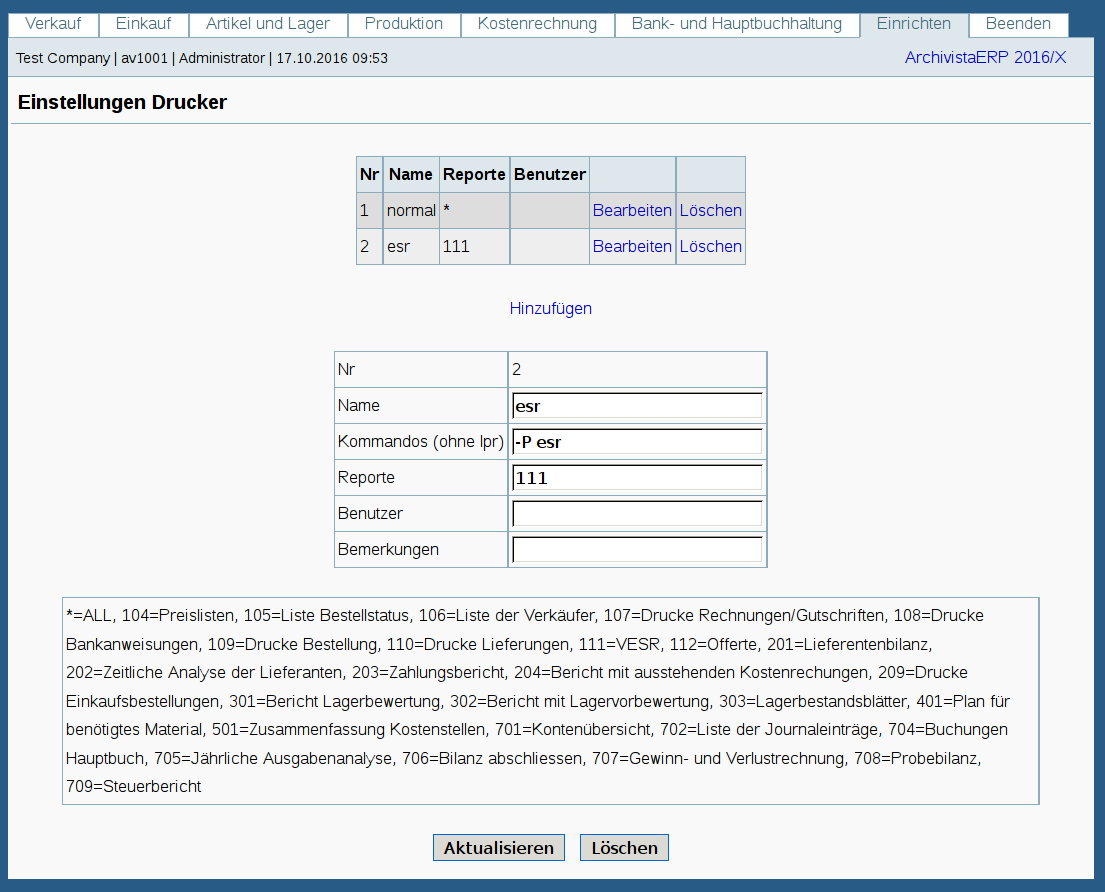
Sobald Reporte den Druckern zugewiesen sind, erscheint in den Masken neben den Befehlen zum Drucken ein PDF-Link. Beim Klicken auf den bisherigen Link (z.B. Drucken) wird das Dokument direkt gedruckt, beim Klicken auf 'PDF' wird das Dokument wie bisher als PDF-Datei zum Download/Ansehen im Web-Browser bereitgehalten.
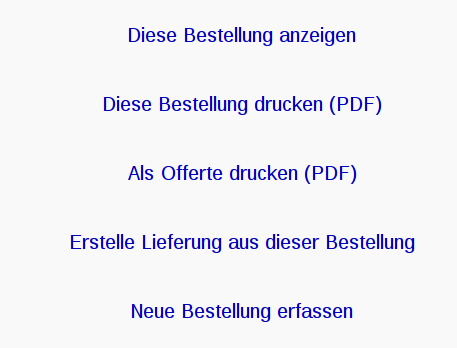
Hinweis: Das serverseitige Drucken ist nicht in ArchivistaCloud verfügbar, weil die CUPS-Drucker nicht aktiviert werden können und es keinen Sinn ergibt, einen Drucker von der Cloud wieder lokal durchzureichen.
Komfortables Versenden von Mails
Bereits bisher konnte ein SMTP-Versand von Mails erfolgen, doch musste dieser über die Reporte aufgerufen werden (dort Option 'Mail an Kunden=Ja').
Mail-Versand aktivieren
Zunächst ein Blick auf die Einstellungen bei den 'Präferenzen', die das Versenden von Mails ermöglichen. Anzugeben sind der Mail-Server, der Port und die Anmeldeinformationen, damit Mails verschickt werden können.
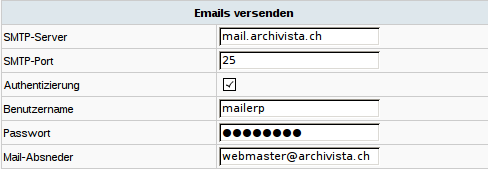
Mail-Adresse bei Kunde oder Abteilung festlegen
Um z.B. eine Bestellung und/oder Rechnung direkt an einen Kunden versenden zu können, muss entweder beim betreffenden Kunden oder der Abteilung eine Mail-Adresse hinterlegt sein. Ist dies nicht der Fall, kann keine Mail verschickt werden, d.h. der Link 'Mail' erscheint gar nicht erst.
Bei aktiviertem Mail-Versand und vorhandener Mail-Adresse des Kunden erscheint in den Formularen der Link 'Mail'. Ein Klick darauf genügt, und die Mail wird verschickt.
Hinweis: Der Versand der Mail ist definitiv und kann nicht rückgängig gemacht werden. Bei den 'Abteilungen' zu Kunden kann mit dem Feld 'Dokumente per Mail senden' der serverbasierte Druckvorgang unterdrückt werden. Dies als Hinweis, dass der Kunde die Dokumente bevorzugt per Mail erhalten möchte.
PDF-Link zur Kontrolle
Um Dokumente weder direkt zu drucken oder per Mail zu versenden, kann jederzeit der PDF-Link gewählt werden. Das Dokument wird dann heruntergeladen bzw. im Browser dargestellt. Damit eine bequeme Kontrolle der generierten Dokumente möglich ist, wird das Dokument auch beim direkten Drucken und/oder Mailversand immer zum Web-Browser gesendet. Einmal als Bestätigung, dass der Vorgang abgeschlossen ist, ferner um bequem zu überprüfen, ob/dass die Daten korrekt sind.
Hinweis: Vor dem direkten Mail-Versand empfiehlt es sich, mit dem PDF-Link zu überprüfen, ob die Rechnung korrekt ist. Aus diesem Grund erscheint der PDF-Link auch immer vor dem Mail-Link.
Abschliessende Bemerkungen
Mit den neuen Funktionen wird das Erstellen und Versenden von Dokumenten an Kunden in grossem Masse vereinfacht. Erweiterungen sind allenfalls beim Massendruck (dieses Feature gibt es seit jeher bei den Reporten) denkbar. Anwender/innen sind hier gerne eingeladen, die entsprechenden Impulse einzubringen. Die obigen Funktionen benötigen ArchivistaERP 2016/X ab dem heutigen Datum. Selbstverständlich sind die Neuerungen (Ausnahme serverseitiges Drucken) auch in ArchivistaCloud verfügbar.